< この記事をシェア >
WEBページを”あとで読む”ができるクリップアプリ『Readability』の使い方です。

スマホなどで見つけたページをクリップしておいて後からPCなど他のデバイスで読むことができる(もちろん逆もできます)アプリ「Readability」
よく“あとで読む”といわれるやつです。
代表的なのはPocketだと思います。
自分もPocketをメインで使っていたのですが、ジャンルによって分けておきたいという状況が発生しました。
この”あとで読む”クリップできるアプリは2つ以上使っていても損はないですぜ。
ジャンルを分けてクリップしておきたいときなどにマルチアカウント感覚で使うことができます。
ということでReadabilityを使い始めたので使い方などを書いています。
[目次]
■Readabilityの概要、初期セットアップ
・欲しい要望を全部満たしてくれた!
・Readabilityのアプリ、アドオンをダウンロード
・Readabilityアカウントを作成
■クリップしたリーディングリストを見る方法
・WEBで自分の”あとで読む”リストにアクセス
・アプリは開くだけでOK
■ReadabilityでWEBページをクリップ(あとで読むに追加)する方法
・iPhoneアプリ版
・Androidアプリ版
・firefox、Chrome、Safariアドオン版
■Pocketの次の”あとで読む”にいかが?
Readabilityの概要、初期セットアップ
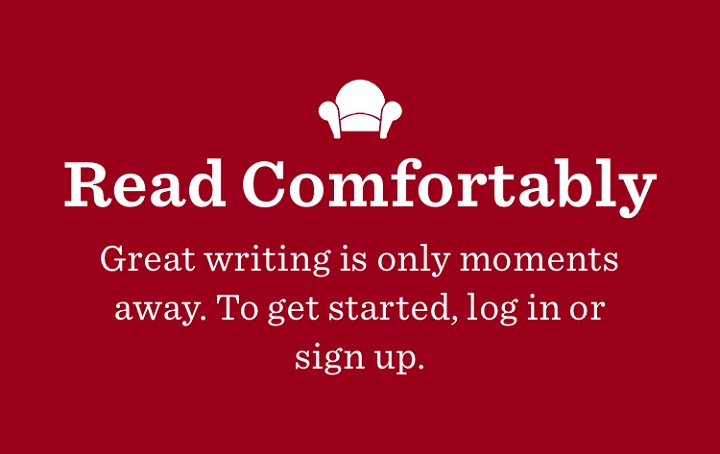
欲しい要望を全部満たしてくれた!
自分が求めていた”あとで読む”に欲しかった機能は「iOS対応」「Android対応」「PCのfirefoxアドオンに対応」「PCのChromeアドオンに対応」「お気に入りやタグ付けできる」「リストを検索できる」でした。
またスマホ両OS対応とかいいつつ、ブラウザだけじゃなくスマートニュースのようなアプリにも対応していてほしいというちょっとワガママな感じでした。
(要はPocket感覚で使いたかったんです。。)
Readabilityはその要望を全部満たしてくれていました!
さらにアドオンはSafari版にも対応してますし、広告表示もありません。
その他にもクリップした記事をオススメ記事として公開したり、シェアしたりすることもできます。
他のReadabilityユーザーをフォローしてその人のオススメ記事を読むようなSNSっぽい(NewsPicks的な)機能も備わっています。
基本的に英語なのがちょっとしんどい。。
Readabilityは英語主体です。。
この辺がPocketに比べるとイヤだなぁという感じだったのですが、別に難しい英語がバンバン出てくるわけでなく、英語が基本的にできない自分でも使えるレベルではありますぜ。
ただ英語なので↑でちょっと触れた他のReadabilityユーザーをフォローしてその人のオススメ記事を読むなんていうのはあまり使わない(英語読めないと使えない)のがホンネです。
Readabilityのアプリやアドオンダウンロード先
アプリ
firefox、Chrome、Safariアドオン
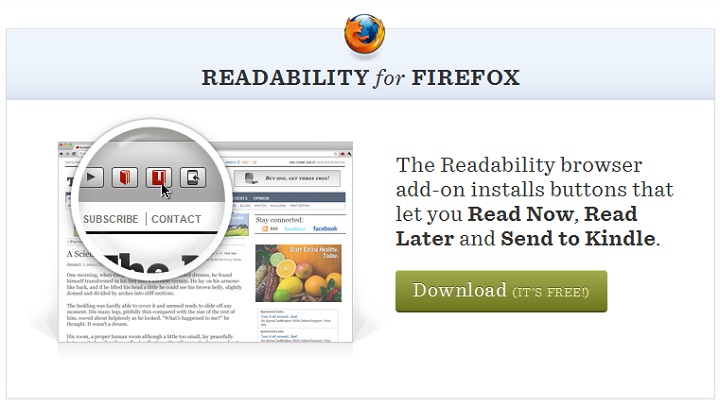
⇒ https://www.readability.com/addons
↑のURLに対応ブラウザでアクセスするとそのブラウザに対応したアドオンのURLが表示されます。
Readabilityアカウントを作成
Readabilityも最初にアカウントを作成する必要があります。
アカウント作成に必要なのは、任意のユーザーネームとメールアドレスとパスワードです。
WEBからでもスマホからでもできます。
今回はiPhoneから作ってみました。
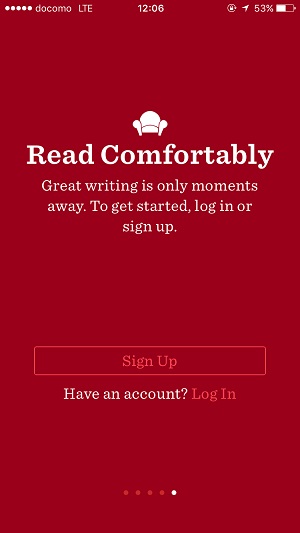
「Sign Up」が新規アカウント作成となります。
Sign Upからユーザー名、メールアドレス、パスワードを入力します。
作成したReadabilityアカウントへのログインはユーザー名またはメールアドレスで行います。
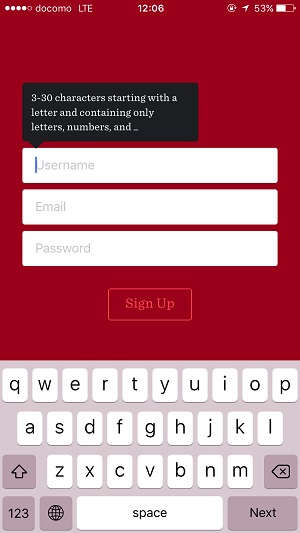
ユーザー名はピリオドとかは使えません。
半角英数というやつです。
ちなみにメールアドレス認証があるわけじゃないので重複さえなければ何でも通ります。。
PC上のWEBサイトでもスマホアプリからでも登録方法は基本一緒です。
まずは↑のような形でReadabilityのアカウントを作成しましょう。
Readabilityにクリップしたリーディングリストを見る方法
WEBで自分の”あとで読む”リストにアクセス
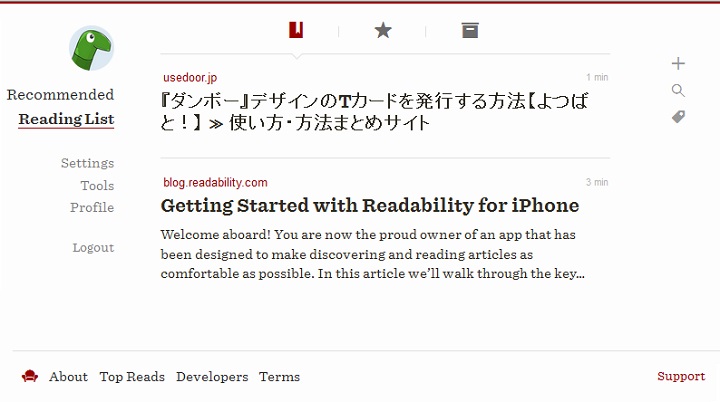
これはPCでもスマホでも共通ですが、ブラウザなどからReadabilityのリーディングリストにアクセスすれば自分がクリップしている記事を全部チェックできます(要ログイン)
Readabilityのリーディングリストページは↓となります。
PCブラウザとかはブックマークしておくと便利ですぜ。
アプリは開くだけでOK
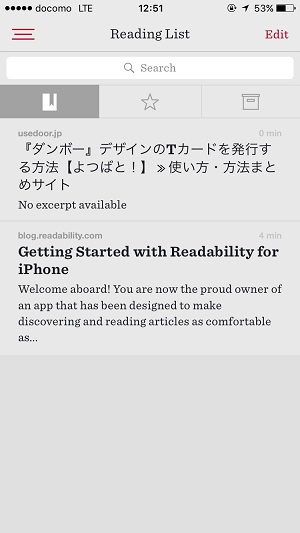
iOS、Androidアプリは初期設定であればアプリを開くだけで自分のReadabilityのリーディングリストが開きます。
違うものが表示されていた場合は、iOSもAndroidも「Reading List」を選択すればリーディングリストが開くようになっています。
各環境でReadabilityでWEBページをクリップ(あとで読むに追加)する方法
iPhoneアプリ版の使い方(Safari)

“あとで読みたい”WEBページにアクセスします。
Safariの下に表示されている共有アイコンをタップします。
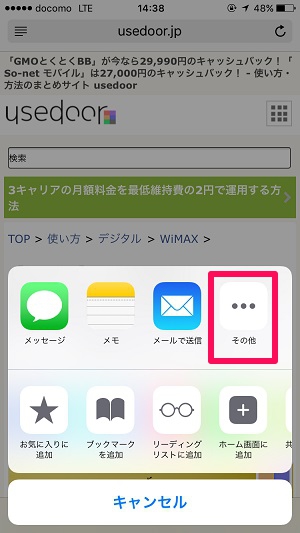
共有項目が表示されます。
ここにReadabilityのアイコンが表示されていない場合は、上の段(facebookやTwitterがある)の一番右にある「その他」をタップします。
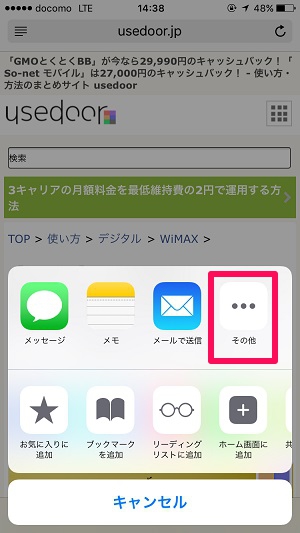
アクティビティが表示されます。
ここにあるReadabilityをONにします。
また各アプリのON/OFFの右にある三本線を掴んで上下することで表示するアプリの配置を変更することができます。
今回はReadabilityを2番目に持ってきてみました。
右上の完了をタップします。
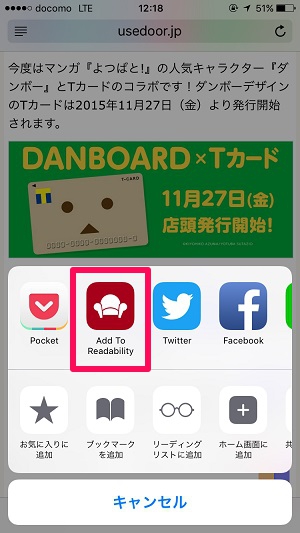
共有アイコンをタップした時にReadabilityが表示されるようになります。
クリップしたいWEBページ上でReadabilityのアイコンをタップします。
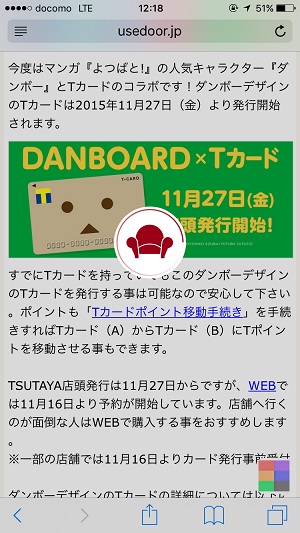
画面上でローディングが走り、このWEBページがリーディングリストに追加されました。
これで後から簡単にチェックすることができます。
Androidアプリ版の使い方(標準ブラウザ)
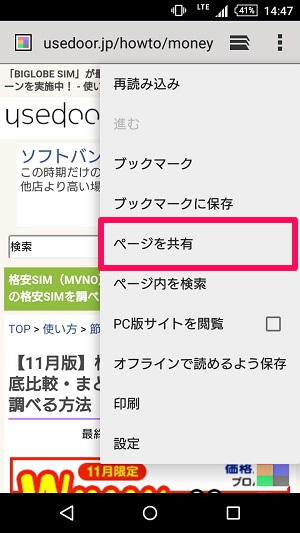
“あとで読みたい”WEBページにアクセスします。
ブラウザのメニューボタンをタップし、中にある「ページを共有」をタップします。
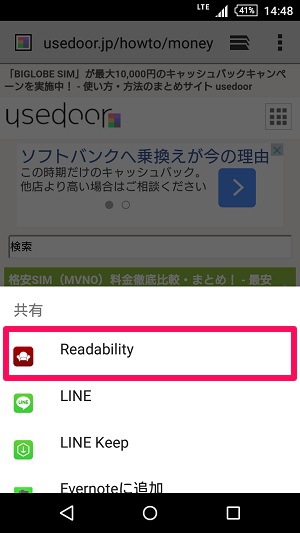
共有できるアプリの中に「Readability」があります。
これをタップすれば、リーディングリストに追加されます。
firefox、Chrome、Safariアドオン版の使い方
ワンクリックでリーディングリストに追加したり、リーディングモードにしたりできちゃう
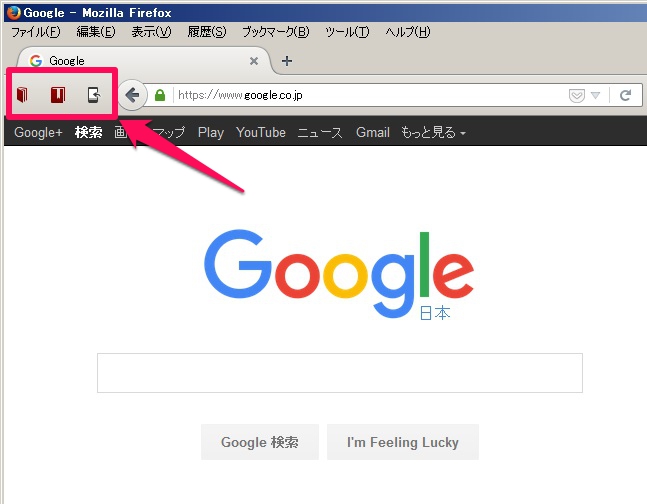
各ブラウザにアドオンをインストールすると↑のようにメニューバーにReadabilityが登場します(画像はfirefox)
この中の「Read Later」をクリックすれば”あとで読む”ことができます。
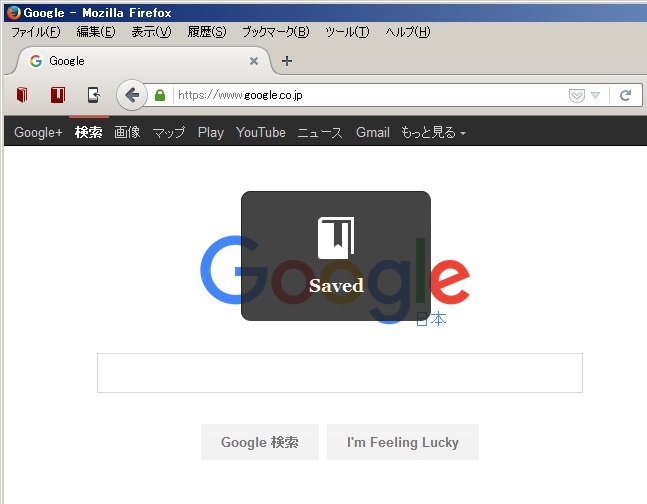
「Saved」などとページ上に表示されればクリップ完了となります。
ちなみに「Read Now」をクリックでリーディングモードで現在のページを表示したり、「Send to Kindle」でKindleにクリップを渡したりすることもできます。
不満は英語なことだけ。Pocketの次の”あとで読む”にいかが?
Pocketよりは多分ちょっと知名度が低であろう「Readability」
でもこのアプリ(サービス)、Pocketと同じ感覚で使えますぜ。
不満と言う不満は特になく、強いていえばメニューとかが基本的に英語(見ればわかるレベル)なことくらいです。
(あ、ときどきAndroid版が不安定かも。。)
Pocketと比較してこっちの方がすごい!というのもそんなにないのは正直なとこですが、SNSっぽい機能でフォローなんかもできちゃうのが面白いところです。
どっちがいい!とか、絶対こっち派!なんていうのではなく、Pocketと共存させてのマルチアカウント感覚でジャンル別などで”あとで読む”アプリを使い分けるのも使い勝手がいいですぜ。
Pocketユーザーの人は、是非Readabilityも使ってみちゃってくださいな。
< この記事をシェア >
\\どうかフォローをお願いします…//
このReadabilityの使い方 – iOS、Android、PCブラウザのアドオンとして使える”あとで読む”サービスが便利!Pocketとの併用でも使い勝手◎の最終更新日は2015年11月18日です。
記事の内容に変化やご指摘がありましたら問い合わせフォームまたはusedoorのTwitterまたはusedoorのFacebookページよりご連絡ください。




























